KONFIGURASI FILE SERVER SAMBA
Nama : Novi Lutfiana
Kelas : XI TKJ A
Laporan Konfigurasi File Server Samba
Pada dokumentasi kali ini saya akan menjelaskan materi tentang bagaimana cara Konfigurasi File Server Samba di PNETLAB. Sebelum masuk pada tahap konfigurasi terlebih dahulu saya ingin menjelaskan sedikit mengenai File Samba Server.
Samba merupakan perangkat lunak yang menggunakan protokol SMB. Samba merupakan aplikasi yang berfungsi untuk berbagi sumber daya (seperti data, printer) antar komputer yang terhubung di jaringan. Samba selama ini lebih dikenal digunakan untuk pertukaran data antara perangkat yang menggunakan sistem operasi Windows, namun server Samba juga dapat digunakan pada sistem operasi berbasis Unix dan Linux. Samba server banyak dipakai karena mudah dikonfigurasi dan digunakan. Samba server dapat digunakan untuk berbagi folder, file, printer baik untuk perangkat berbasis sistem Windows, Unix, dan Linux. Sehingga hampir semua sistem operasi dapat menggunakankan, seperti Windows, MacOS dan berbagai jenis distribusi Linux. Secara sederhana, jika digunakan untuk berbagi file/folder, Samba seperti sebuah partisi harddisk yang dapat digunakan secara bersama-sama.
- Alat dan bahan yang dibutuhkan :
- Aplikasi VMware
- PNETLAB
- Laptop
Langkah-langkah Konfigurasi File Server Samba
1. Langkah pertama masuk ke menu workspace lab sebelum nya disini saya menggunakan workspace pada lab FTP Server. Kemudian saya akan mengedit IP Address pada Sever Novi dikarenakan ada perubahan IP address pada koneksi internet->Kemudian pada pada kolom Eth1 disini saya ubah yang awalnya menggunakan IP Address nya dengan IP 192.168.163.125/24 menjadi 192.168.43.125/24->Lalu Default router yang awalnya menggunakan IP Address 192.168.163.65 disini saya akan ubah menjadi 192.168.43.65->Jika sudah di edit klik save.
2. Aktifkan kembali Server Novi nya.
3. Selanjutnya jalankan terminal pada Server Novi dengan mendouble klik perangkat Server nya->Kemudian saya akan melihat terlebih dahulu apakah IP Address nya sudah berubah atau belum dengan mengetikkan perintah ip a, untuk melihat IP Address yang terdapat pada interface Server Novi. Dapat dilihat bahwa interface eth1 mendapatkan IP Address 192.168.43.125/24 dan IP Address pada interface eth2 yaitu 125.125.125.1/24.
4. Jika sudah update repositori dengan mengetikkan perintah apt update. Tunggu hingga proses update repositori selesai.
5. Kemudian masuk ke dalam direktori /home dengan mengetikkan perintah cd /home->Lalu ketikkan perintah apt install samba, untuk melakukan penginstalan paket aplikasi samba yang dibutuhkan dalam konfigurasi file server samba->Pada tahapan install paket samba saat proses instalasi akan terhenti dan akan muncul paket yang disarankan untuk melakukan konfirmasi lebih lanjut dengan memberitahukan kepada kita bahwa akan ada tambahan proses install untuk dipakai nya ruang disk sebesar 106MB maka disini saya ketikkan saja Y yang artinya yes dan setuju untuk melanjutkan proses install paket samba nya->Lalu tunggu sampai proses install hingga selesai.
6. Setelah instalasi sudah selesai, langkah selanjutnya masuk ke dalam direktori samba dengan menggunakan perintah cd /etc/samba/->Kemudian ketikkan ls untuk melihat isi dari direktori tersebut->Lalu copy file smb.conf dengan mengetikkan perintah cp smb.conf smb.conf.backup->Kemudian ketikkan perintah ls untuk melihat apakah file berhasil di copy untuk file backupnya. Terlihat pada gambar dibawah ini bahwa file berhasil dicopy.
7. Langkah selanjutnya edit pada file smb.conf dengan memasukkan perintah nano smb.conf->Lalu scrol sampai paling bawah dan tambahan path baru seperti berikut :
[sambanovi]
path = /home/novi
valid = ana (nama user)
writeable = yes
browseable = yes
guest ok = no
Jika sudah selesai mengedit, simpan hasil konfigurasi yang sudah di lakukan pada file smb.conf dengan menekan Ctrl + X ->kemudian tekan Y->Tekan Enter.
8. Selanjutnya buat user samba dengan mengetikkan perintah useradd -m -d /home/samba/novi (nama user)->Tekan Enter->Lalu buat password untuk user dengan mengetikkan perintah smbdpasswd -a ana->Kemudian tambahkan password, disini saya menggunakan password yaitu ana123->Lalu isi kembali password pada Retype new SMB password dengan password yang ana123.
9. Langkah selanjutnya saya akan mengecek apakah hasil konfigurasi nya sudah sesuai, dengan mengetikan perintah testparm, untuk melihat file konfigurasi samba apakah sudah sesuai atau belum ->Kemudian tekan Enter->Terlihat pada gambar dibawah ini bahwa konfigurasi pada file smb.conf telah berhasil, di tandai dengan folder nya yaitu [sambanovi]->Lalu terdapat path serta read only yang otomatis terdapat status yaitu no, yang artinya dapat dilihat dan dibaca.
10. Selanjutnya saya akan membuat file pada direktori /home/novi dengan cara ketikkan perintah touch latihannovi.txt->Lalu tekan enter->Kemudian ketikkan perintah ls -al, untuk melihat keseluruhan daftar dari sebuah directory. Terlihat pada gambar dibawah bahwa file latihannovi.txt sudah berhasil dibuat.
11. Kemudian saya akan melakukan restart pada konfigurasi samba, dengan memasukkan perintah /etc/init.d/smbd restart, dan tunggu sampai statusnya [OK]. Jika statusnya sudah [OK], artinya samba sudah dapat digunakan.
13. Lalu saya akan melihat status hasil konfigurasi samba, dengan memasukkan perintah /etc/init.d/smbd status. Terlihat pada gambar dibawah ini bahwa konfigurasi samba smbd is running yang artinya bahwa samba tersebut aktif atau berjalan.
14. Selanjutnya saya akan melakukan pengujian terhadap samba pada server client. Sebelum melalukan pengujian, lakukan peng-installan samba client terlebih dahulu, dengan memasukkan perintah apt install smbclient->Lalu tekan enter->Pada tahapan install samba client saat proses instalasi akan terhenti dan akan muncul paket yang disarankan untuk melakukan konfirmasi lebih lanjut dengan memberitahukan kepada kita bahwa akan ada tambahan proses install untuk dipakai nya ruang disk sebesar 3309KB maka disini saya ketikkan saja Y yang artinya yes dan setuju untuk melajutkan proses install proftpd nya->Lalu tunggu sampai proses install hingga selesai.
15. Setelah itu saya akan melakukan pengujian pada server, dengan memasukkan perintah smbclient -U ana //125.125.125.1/sambanovi->Tekan enter ->Lalu isikan password yang telah dibuat pada konfigurasi sebelumnya disini saya menggunakan password nya yaitu ana123-> Kemudian ketikkan perintah ls, untuk melihat folder yang telah saya buat. Terlihat pada gambar dibawah ini bahwa folder yang telah saya buat sudah ada dan berhasil dibuat->Lalu kita masukkan perintah quit untuk keluar.
16. Selanjutnya buka Server Client pastikan bahwa client sudah up, seperti gambar dibawah ini :
17. Kemudian pilih menu->pilih system tools->dan search caja->kemudian di klik.
18. Pilih browser network->dan ketikkan smb://125.125.125.1/->Lalu tekan enter ->Kemudian login sesuai dengan username dan password yang telah dibuat, disini saya menggunakan username: ana dan password : ana123->Kemudian klik Connect.
19. Sebelum melakukan uji coba pada server client terlebih dahulu saya ingin membuat satu folder. Disini saya membuat satu folder dengan nama tes samba novi. Dengan cara Klik kanan pada tampilan yang kosong->Lalu pilih create folder untuk membuat folder baru pada arah client, nantinya pada tampilan dibawah ini terdapat sebuah folder->Kemudian namakan folder nya disini saya memberikan dengan nama folder nya tes samba novi->Lalu tekan enter.
20. Kemudian saya akan melakukan pengecekan juga pada Server Novi , dengan mengetikan perintah ls pada direktori /home/novi. Terlihat pada gambar dibawah ini bahwa folder baru dengan nama tes samba novi telah berhasil dibuat.








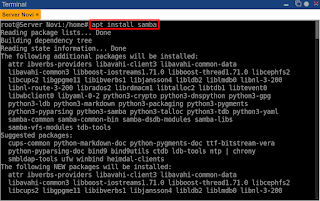





















Komentar
Posting Komentar